WordPressのバージョン番号を簡単に削除/非表示
公開: 2022-08-29この記事では、悪意のある攻撃から保護するためにWPバージョンを非表示にする方法について学びます.
WordPress のソフトウェアの各新しいバージョンには、新機能、パフォーマンスの改善、およびセキュリティの更新が含まれています。 したがって、最新の WordPress バージョンを維持することは、Web サイトを有害な攻撃から保護し、ツールの互換性を保証するために不可欠です。
WordPress はデフォルトで、WordPress のバージョン番号を含むメタ タグを挿入します。 このメタ要素は、現在実行している WordPress のバージョンを識別し、追跡目的で使用されます。
目次
WordPress のバージョンを非表示にする必要があるのはなぜですか?
あなたの知らないうちに、WordPress のバージョン番号によって、あなたの Web サイトに関する追加情報が明らかになります。 WordPress は、更新をリリースするか、問題に対処するたびに、完全なレポートで変更を追跡します。 これは、どのバージョンがどのセキュリティ上の欠陥の影響を受けるかを全員が認識していることを意味します。 これは特に、ハッカーが Web サイトに展開するのに最適なタイプの攻撃を認識していることを意味します。 このため、バージョン番号を隠すことが重要です。 Web ブラウザーで Web サイトのソースコードを見るだけで、ハッカーはあなたが使用している WordPress のバージョンを発見する可能性があります。
求められるたびに (または自動的に) Web サイトを更新して、潜在的なセキュリティ ホールにパッチを適用します。 ただし、さまざまな理由で、変更が見逃されたり無視されたりする場合があります。 いずれにせよ、バージョン番号を隠すのが最善です。
現在の WordPress のバージョンを確認する理由
Web サイトの更新を怠った場合にのみ機能する、迅速に修正される脆弱性であるエクスプロイトは、ハッカーが Web サイトにアクセスするために頻繁に使用されます。 ハッキングに対する最大の防御策は、WordPress を常に最新の状態に保つことです。
非互換性は、もう 1 つの懸念事項です。 一部の WordPress プラグインは最新バージョンでは機能しませんが、バージョンが古すぎると機能しなくなるプラグインもあります。 プラグインは、WordPress リリースに追加または削除された新しい機能および削除された機能に依存する場合があります。
プラグインをインストールする前に、Web サイトのコア バージョンを確認して、すべてが意図したとおりに機能することを確認する必要があります。
Web サイトに問題が発生し、動作が停止したり、奇妙なエラーが表示されたり、白い画面が表示されたりした場合、問題を特定するには、使用していたバージョンを知る必要があります。頭。
状況によっては、他の人が使用している WordPress のバージョンを知りたい場合もあります。 たとえば、クライアントと取引している場合でも、そのクライアントの Web サイトが古くなっていないかどうかを確認して、このセキュリティ上の問題をすぐに解決できるように支援することができます。
WordPress は自動的に更新されるようになったため、これらの問題は緊急性が低くなりますが、しばらくしていない場合は確認することをお勧めします.
ハッカーはどのようにして WordPress のバージョンを調べますか?
あなたのウェブサイトのページソースを観察する
これに気付いていないかもしれませんが、ページのソースを見ることで、誰でもあなたのウェブサイトの WordPress のバージョン番号を確認できます。
RSS フィードを取得することで
ハッカーは、RSS フィードを取得してバージョン番号を確認することもできます。 誰でもhttps://www.yourwebsite.com/feed/を使用して検索を行い、結果を受け取ることができます。
readme ファイルに目を通して
WordPress のバージョン番号を発見するために、ハッカーは WordPress の readme.html ページを分析することもできます。 前述の手順は、readme ファイルから情報を取得する手順とよく似ています。 Web サイトが影響を受けやすい場合、 https://www.yourwebsite.com/readme.htmlを検索すると、ブラウザーから応答が返されます。
WordPress のバージョンを確認するには?
WordPress は、Web サイトのいくつかの場所にバージョン番号を挿入します。
ダッシュボードで WordPress のバージョンを確認する
WordPress サイトのダッシュボードを開きます
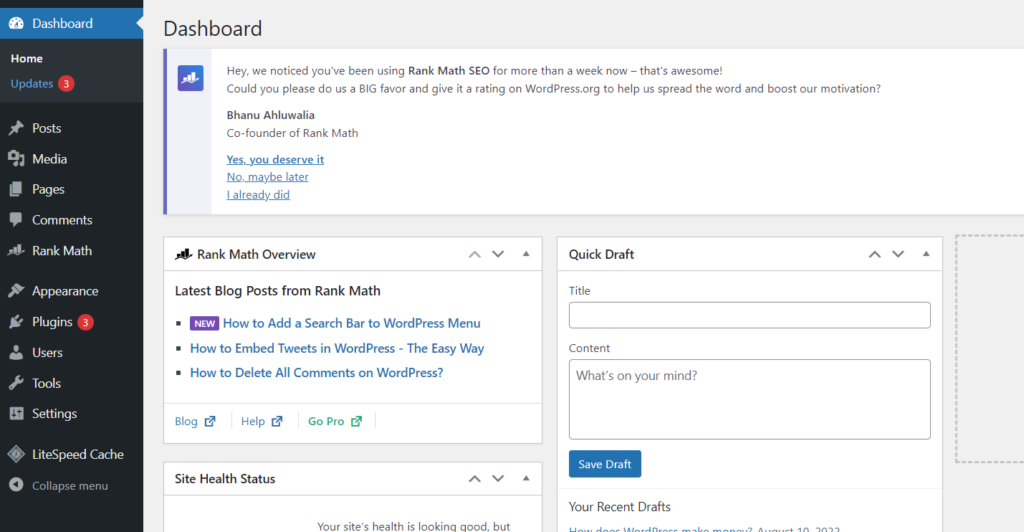
左側のメニューから [ダッシュボード] -> [更新] をクリックします。
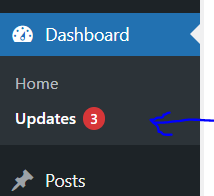
ここに、WordPress サイトの現在のバージョンが表示されます。
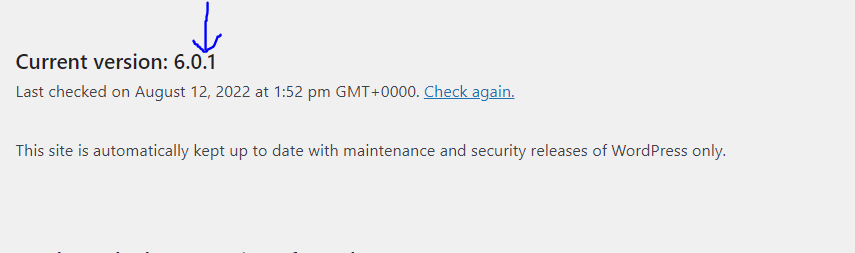
ヘッダーセクションで WordPress のバージョンを確認する
Web サイトの任意の場所を右クリックして、ヘッダー領域で WordPress のバージョンを見つけることにより、ブラウザーでソース コードを調べることができます。
そこから WordPress のバージョンにアクセスできます。

RSS フィードで WordPress のバージョンを確認する
WordPress のバージョン番号は、サイトの RSS フィードでも確認できます。 これを確認するには、Web ブラウザに「yoursite.com/feed」と入力します。タイトル タグの下にバージョン番号が表示されます。
WPバージョンを非表示にする方法は?
WordPress のバージョン番号は、さまざまな方法で隠すことができます。
ヘッダーと RSS から WP のバージョンを非表示にする
これにより、RSS とヘッダーに WordPress のバージョン番号が表示されなくなります。

WordPress ダッシュボードに移動します
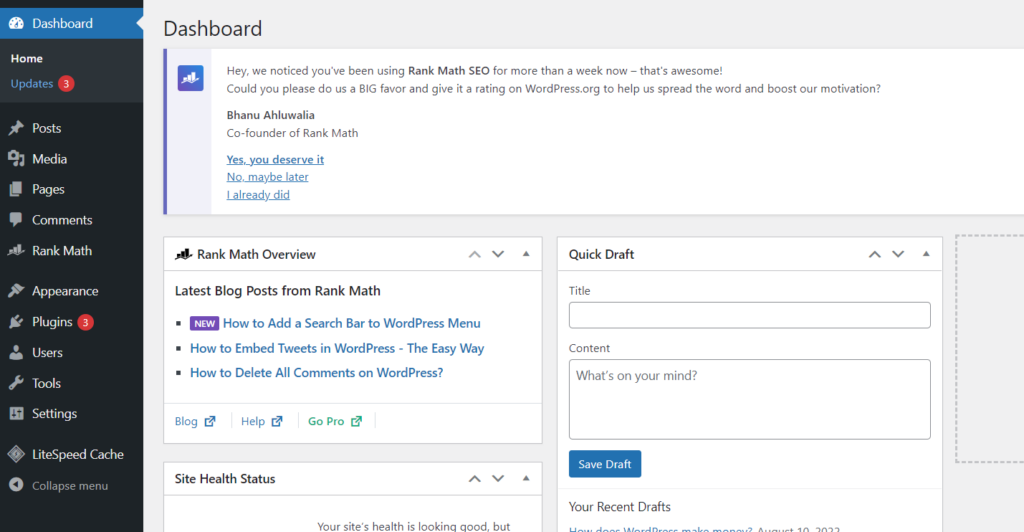
左側のメニューから [外観] -> [ファイル エディター] をクリックします。
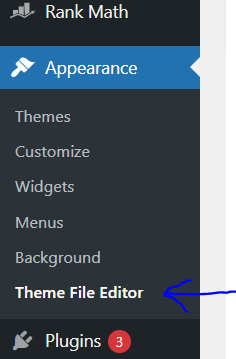
functions.php ファイルにアクセスする必要があります。 そのため、右側のメニュー (テーマ ファイル メニュー) からfuntions.phpをクリックします。
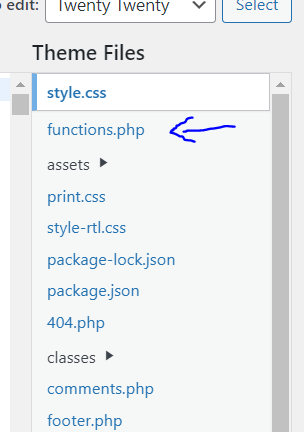
ファイルに次のコードを追加します
function remove_wordpress_version() { return ''; } add_filter('the_generator', 'remove_wordpress_version');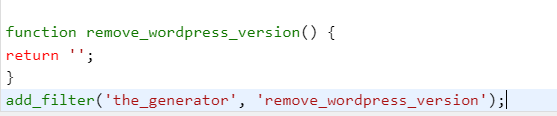
完了したら、[ファイルの更新] をクリックして変更を保存します。
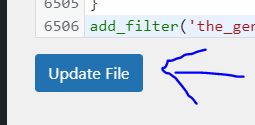
スクリプトと CSS から WP バージョンを隠す
WordPress のバージョン番号は、前述の方法を使用してヘッダーと RSS からのみ非表示になります。 CSS とスクリプトからバージョン番号を削除するには、以下に示すアクションに従う必要があります。
WordPress ダッシュボードに移動します
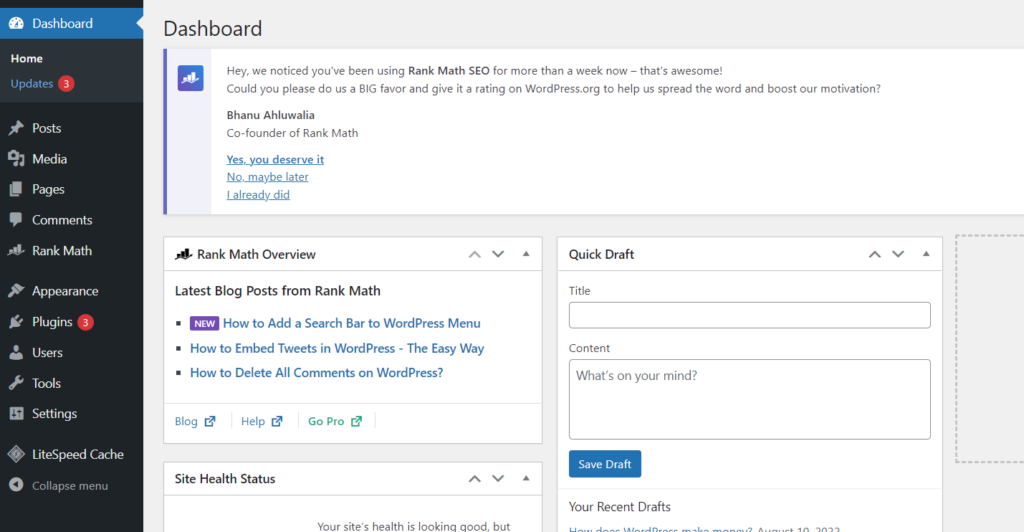
左側のメニューから [外観] -> [ファイル エディター] をクリックします。
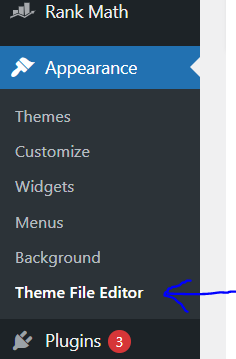
functions.php ファイルにアクセスする必要があります。 そのため、右側のメニュー (テーマ ファイル メニュー) からfuntions.phpをクリックします。
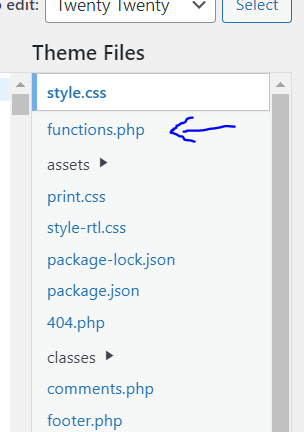
ファイルに次のコードを追加します
// Pick out the version number from scripts and styles function remove_version_from_style_js( $src ) { if ( strpos( $src, 'ver=' . get_bloginfo( 'version' ) ) ) $src = remove_query_arg( 'ver', $src ); return $src; } add_filter( 'style_loader_src', 'remove_version_from_style_js'); add_filter( 'script_loader_src', 'remove_version_from_style_js');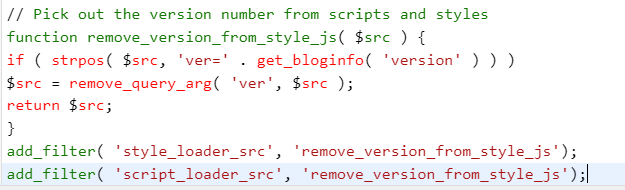
完了したら、[ファイルの更新] をクリックして変更を保存します。
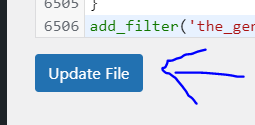
プラグインを使用して WP バージョンを非表示にする
WP Security Safeプラグインが使用されます。 このプラグインは非常に軽量で、Web サイトの読み込みが遅くならないため、セキュリティの優れたオプションです。
WordPress ダッシュボードに移動します
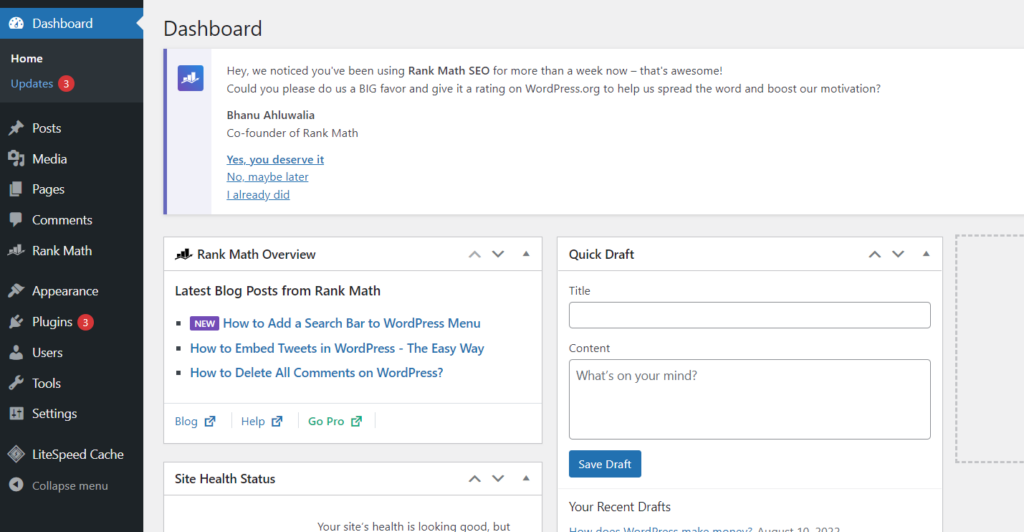
左側のメニューから [プラグイン] -> [新規追加] をクリックします。
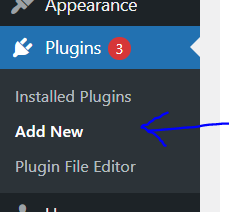
WP Security Safeを検索します。 インストールと有効化
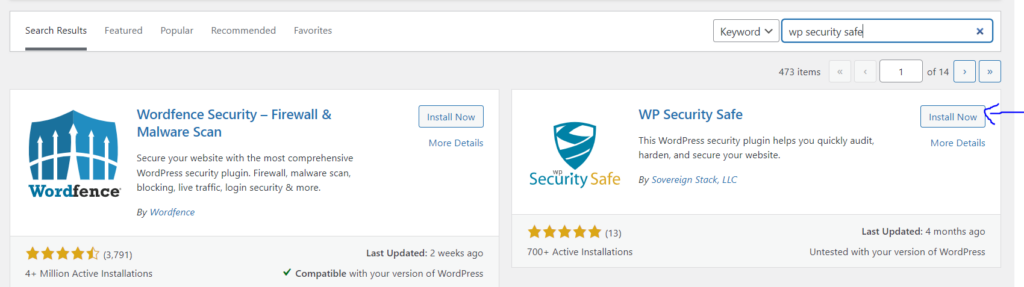
左側のメニューからWP Security Safeをクリックします。
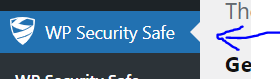
上部のバーから [プライバシー] タブをクリックします。
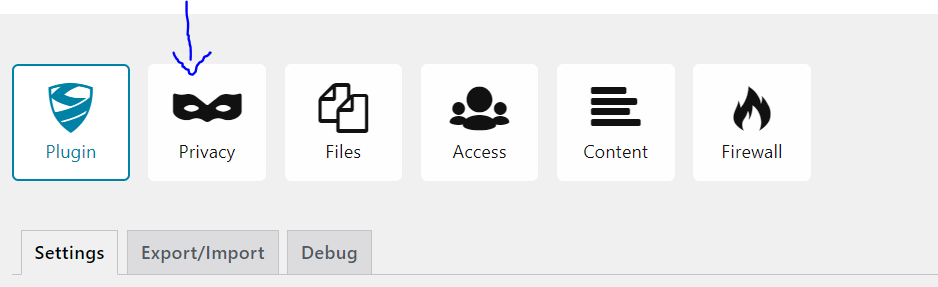
ソフトウェア プライバシーセクションで、 [WordPress のバージョンを一般に非表示にする] を有効にします。
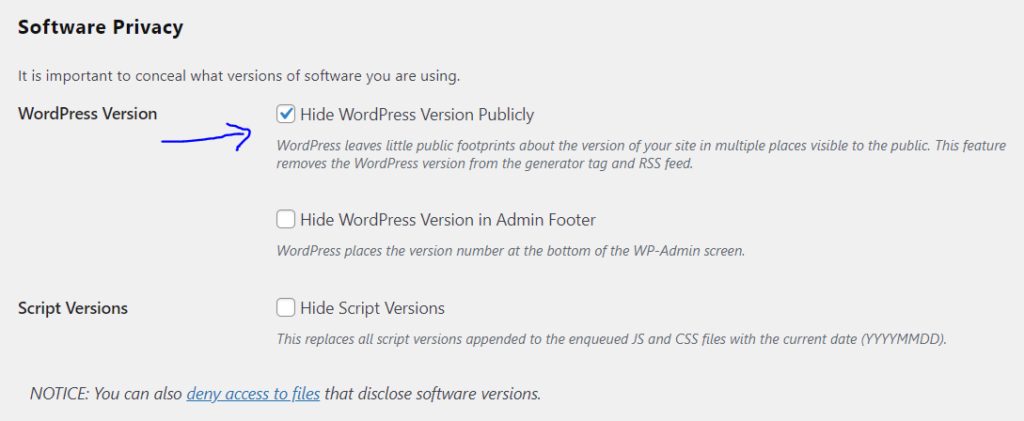
ページの下部にある[設定を保存] をクリックします。
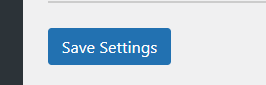
結論
保護された Web サイトとは、ユーザーの情報を保護するために特別に設計された Web サイトです。 このタイプの Web サイトでは、意図した受信者だけがデータを解読できるように、データが暗号化されます。 セキュリティで保護された Web サイトでは、通常、厳密なアクセス制御を使用して、許可されていないユーザーが機密情報にアクセスするのを防ぎます。 その結果、セキュリティで保護された Web サイトは、個人と組織の両方に高レベルのセキュリティを提供します。 このタイプの Web サイトは、構築と管理がより困難になる場合がありますが、通常、追加されたセキュリティは有益です。
